* Postingan ini adalah bagian dari iPhone LifeBuletin Tip Hari Ini. Mendaftar. *
Sesuaikan ikon kontak Anda di aplikasi Pesan, dan Anda akan dapat berbagi gambar apa pun di iPhone Anda, termasuk Memoji, Animoji, atau emoji atau inisial dengan warna khusus dengan siapa pun yang Anda kirimi pesan. Anda juga dapat mengedit gambar dan nama profil iMessage Anda. Setelah disetel, Anda dapat memilih apakah akan membuat nama dan gambar profil Anda terlihat oleh semua orang di daftar kontak Anda atau hanya untuk memilih kontak. Mari kita mulai.
Terkait: Cara Menyembunyikan Pesan Teks di iPhone dengan Menyembunyikan iMessages atau Menggunakan Aplikasi SMS Rahasia
Cara Membuat & Mengedit Ikon Kontak Kustom di iPhone Anda
Jika Anda bertanya-tanya bagaimana cara membuat gambar profil khusus untuk kartu kontak di iPhone Anda, kami akan menunjukkan caranya. Kami juga akan membahas cara mengedit ikon kontak Anda jika Anda ingin memperbarui gambar, Memoji, Animoji, atau inisial Anda. Kami telah membahas cara membuat
video profil facebook, dan cara mengambilnya selfie terbaik dengan iPhone Anda. Untuk tutorial hebat lainnya tentang cara menavigasi iPhone Anda, lihat gratis kami Tip Hari Ini.Cara Membuat Ikon Kontak Baru di iMessages di iPhone & iPad Anda
Jika Anda belum pernah menyiapkan profil Pesan sebelumnya, ini sangat mudah! Jika Anda telah menyiapkan foto dan nama tetapi ingin mengubahnya, lewati ke Cara Mengedit Ikon Kontak Anda di iMessages di iPhone & iPad Anda.
Buka Pesanaplikasi.
-
Ketuk tiga titik di kanan atas layar (ikon "opsi lainnya").
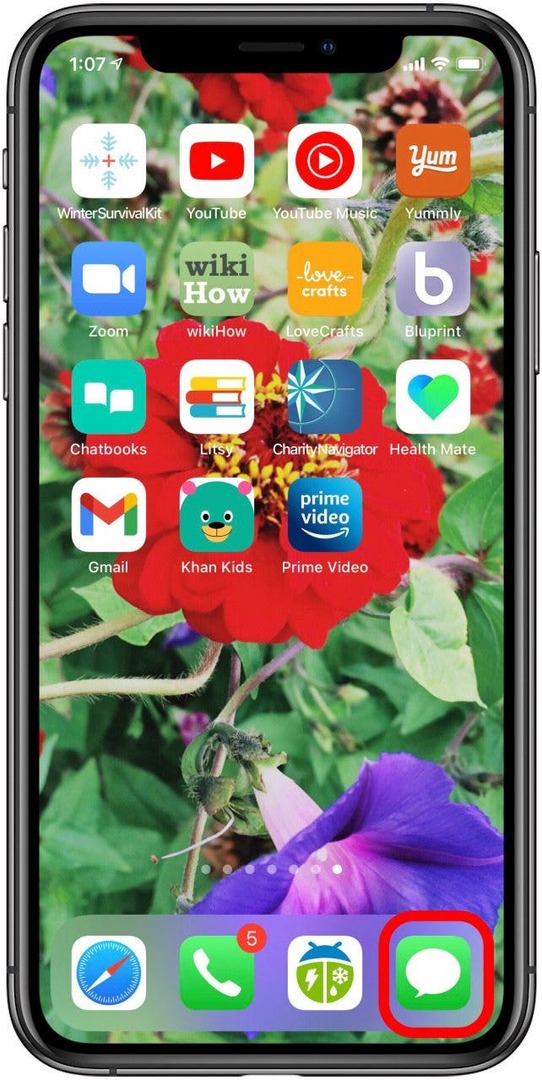
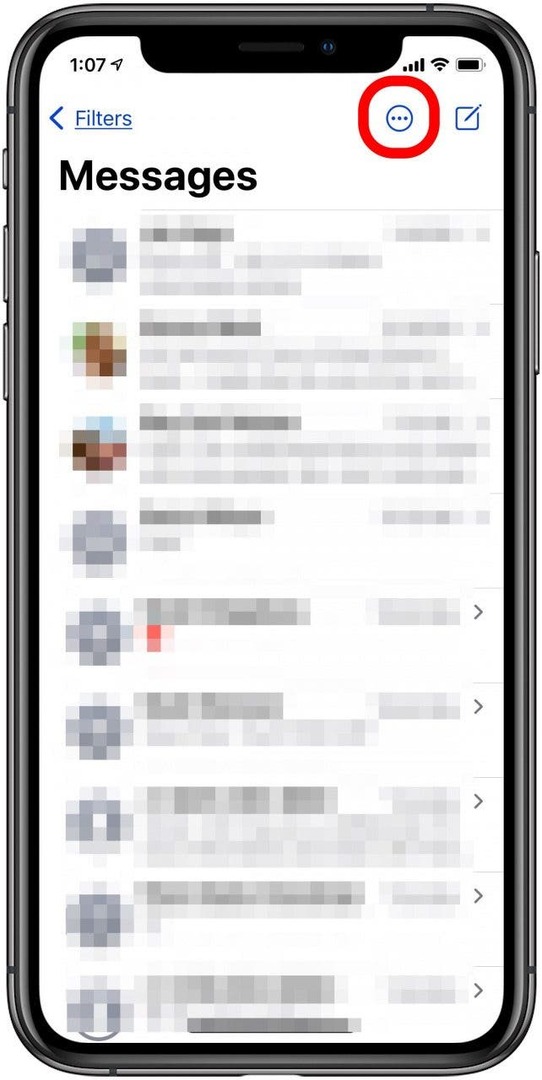
Mengetuk MemilihNama dan Foto dalam pop-up.
-
Ketuk ikon Memoji, Foto, Inisial, atau Opsi Lainnya, lalu ketuk Melanjutkan.
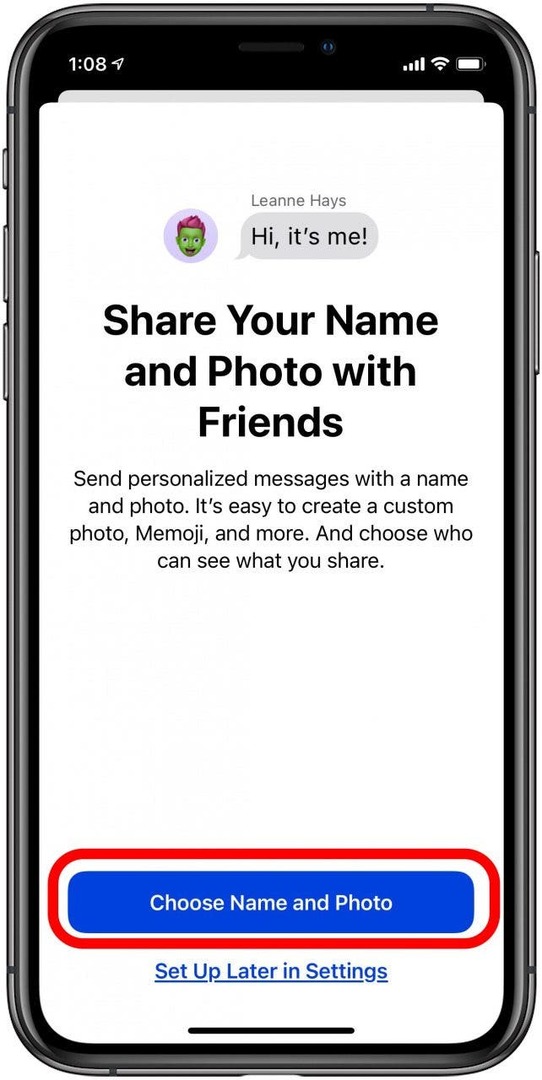
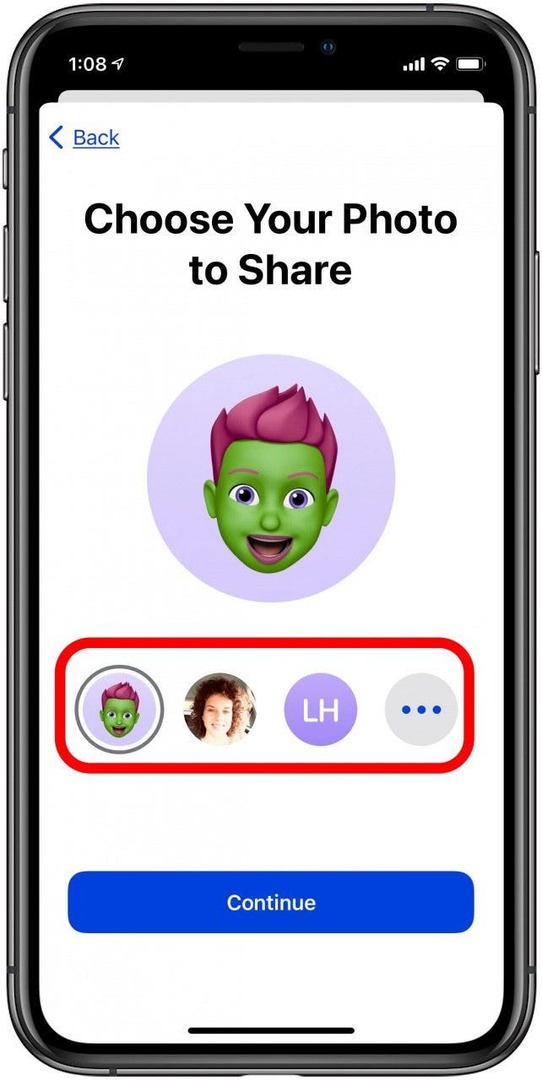
Sekarang Anda memiliki banyak pilihan! Ketuk salah satu foto, kumpulan inisial, Memoji, atau ikon di layar untuk memilihnya, atau ketuk kamera, foto, smiley ikon wajah, atau pensil untuk mengambil foto baru atau memilih gambar di Rol Kamera, memilih emoji, atau mengubah inisial. Anda juga dapat mengetuk Lihat Lainnya di samping Memoji untuk menemukan lebih banyak lagi pilihan Memoji.
-
Setelah memilih ikon, Anda dapat mengetuk Sunting jika Anda ingin menyesuaikan filter foto dan lainnya sebelum menyimpannya.
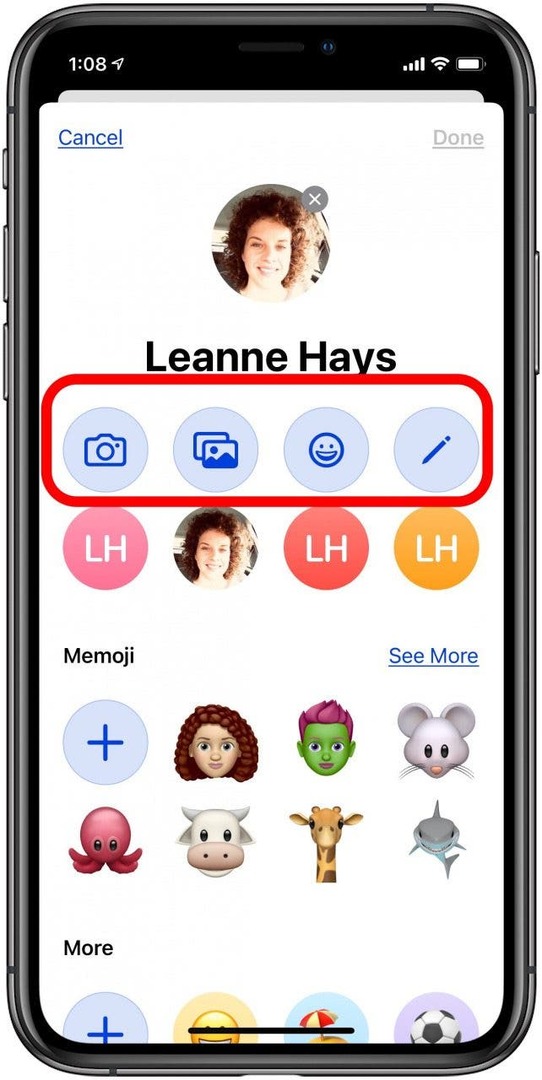
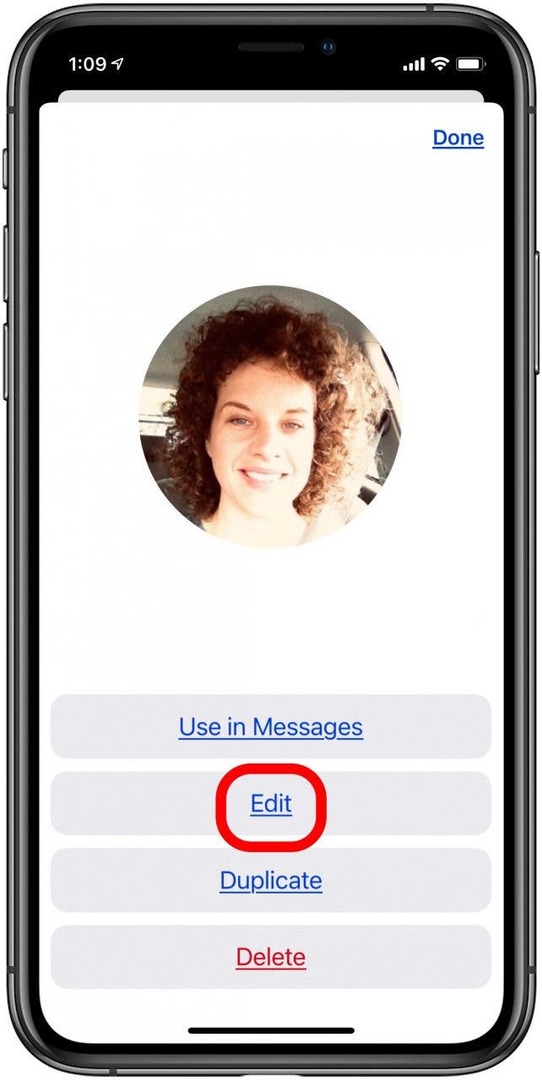
Ketuk untuk memilih filter, pose Memoji, warna latar belakang, atau inisial Anda, lalu ketuk Selesai atau Melanjutkan.
-
Mengetuk Menggunakan jika Anda ingin ikon ini digunakan untuk ID Apple dan kartu Anda di Kontak.
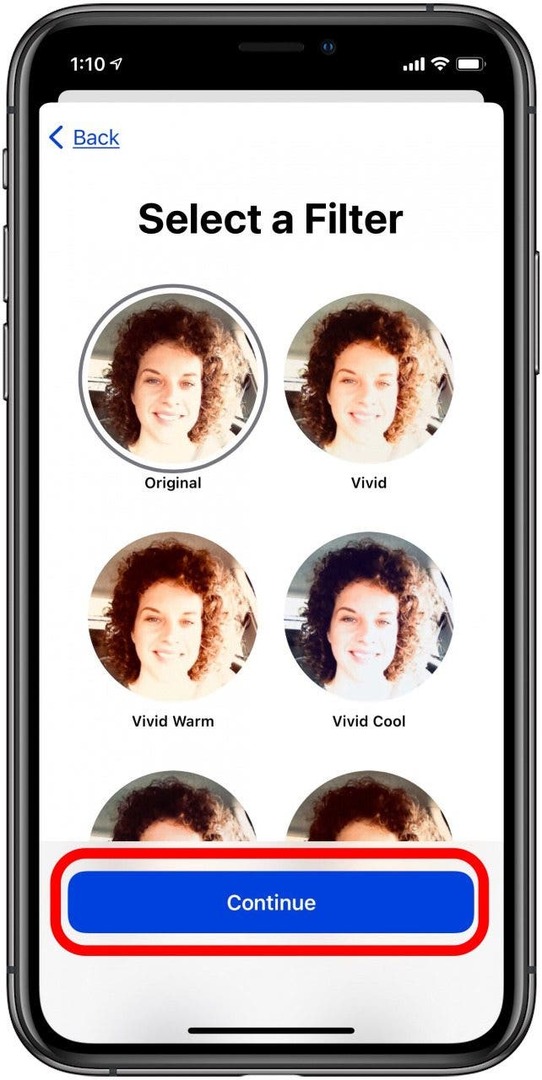
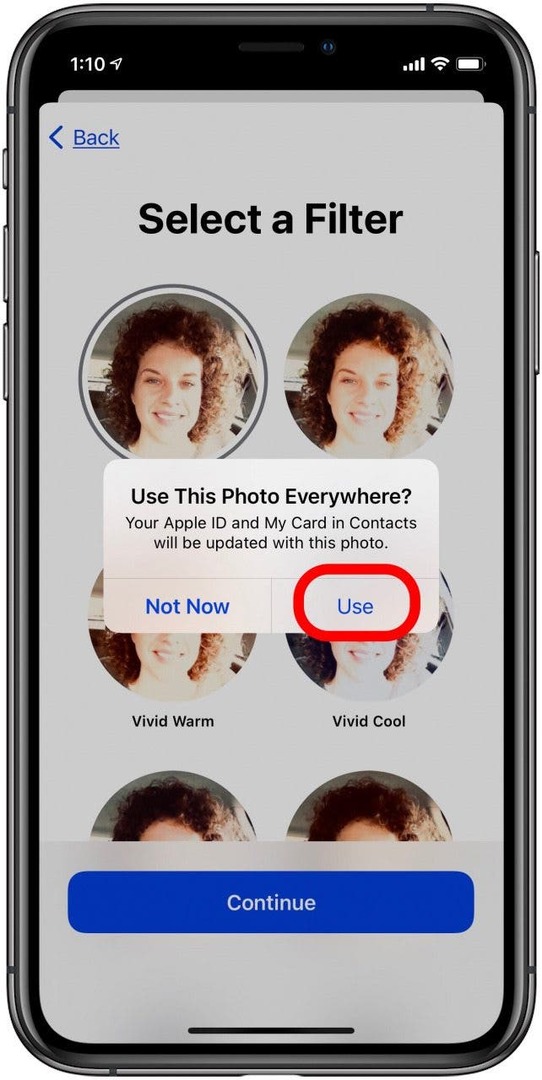
-
Masukkan nama yang ingin Anda tampilkan, dan apakah Anda ingin membagikan nama dan ikon Anda dengan Hanya Kontak atau memiliki opsi untuk berbagi setiap saat, dengan Selalu bertanya, lalu ketuk Selesai.
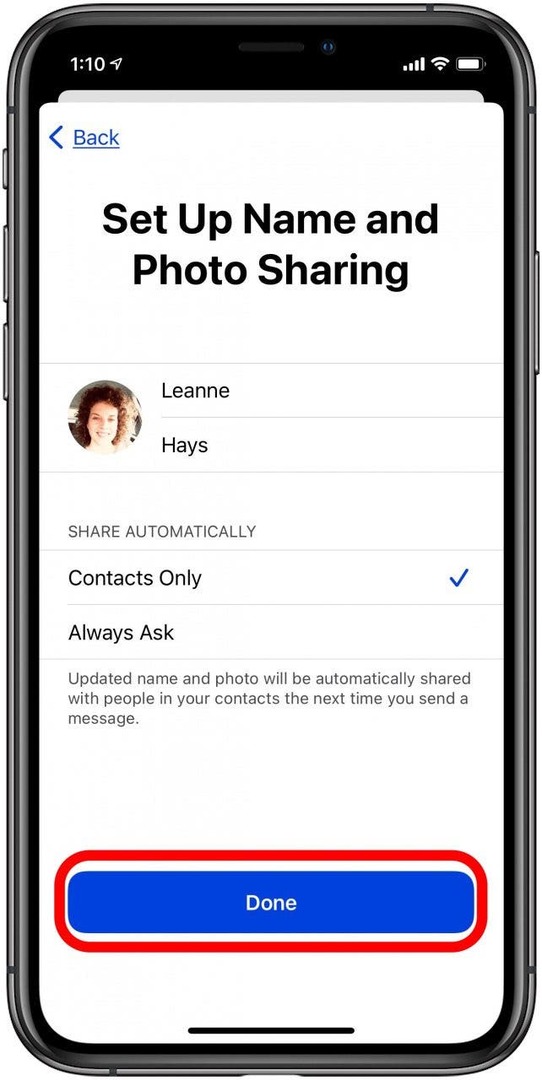
Anda telah menyiapkan profil Pesan Anda! Sekarang Anda dapat menampilkan merek pribadi Anda dengan gaya.
Cara Mengedit Ikon Kontak Anda di iMessages di iPhone & iPad Anda
Anda selalu dapat memperbarui ikon kontak Anda nanti, dan mengubah kartu kontak Anda ke gambar lain, Memoji, Animoji, atau inisial Anda.
Jika Anda ingin Mengedit profil Pesan Anda, maka seperti yang Anda lakukan pertama kali, buka Aplikasi pesan dan klik Lebih banyak pilihan ikon, yaitu tiga titik di sudut kanan atas layar, lalu pilih Edit Nama dan Foto lagi.
Kali ini Anda akan melihat seluruh profil Anda di satu layar, termasuk semua keputusan yang Anda buat selama penyiapan awal. Ketuk nama Anda untuk mengetik nama baru atau mengeditnya. Untuk mengubah foto Anda, ketuk Sunting.
-
Ketuk ikon kamera untuk mengambil foto baru, ikon foto untuk memilih gambar yang sudah tersimpan di iPhone Anda, ikon wajah tersenyum untuk memilih emoji, atau ikon pensil untuk menggunakan inisial Anda. Pilih Memoji atau Animoji di bagian bawah, atau emoji dengan latar belakang warna khusus dari opsi di bagian bawah.
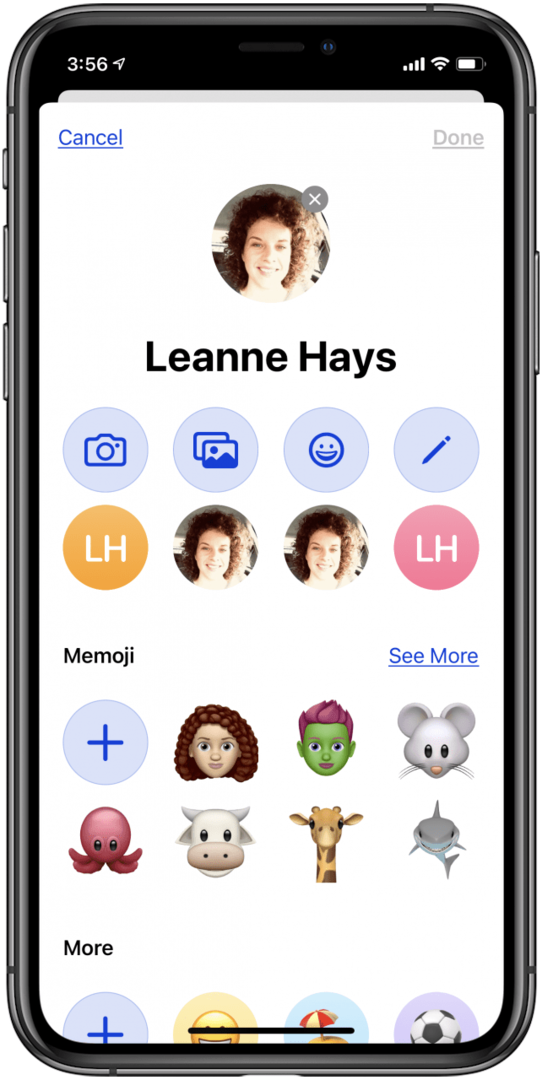

-
Setelah Anda membuat perubahan, ketuk Selesai menyelesaikan.
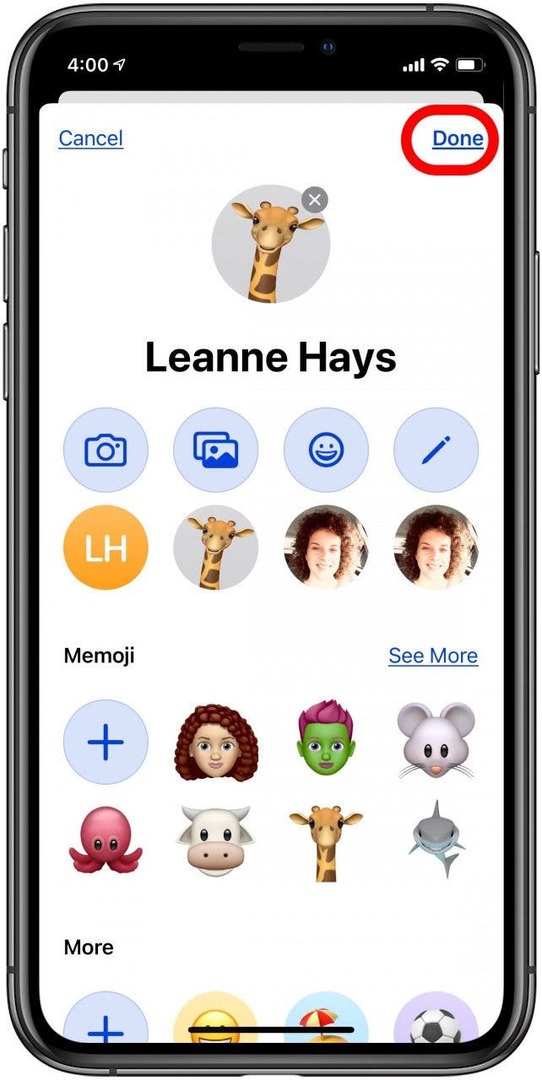
Dan itu dia! Sekarang Anda tahu cara mengatur dan memperbarui profil Anda di Pesan!